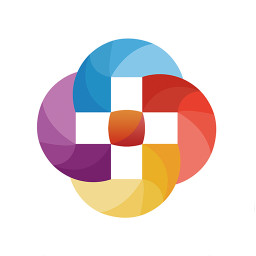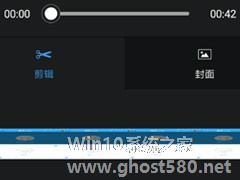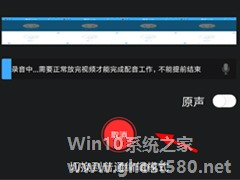-
录屏大师APP怎么裁剪视频 录屏大师APP裁剪视频步骤
- 时间:2024-05-08 08:56:25
大家好,今天Win10系统之家小编给大家分享「录屏大师APP怎么裁剪视频 录屏大师APP裁剪视频步骤」的知识,如果能碰巧解决你现在面临的问题,记得收藏本站或分享给你的好友们哟~,现在开始吧!
录屏大师APP怎么裁剪视频?当我们使用录屏大师APP录制完视频后,发现录制的视频中,开始和结尾是我们不需要的,该怎么办呢?该如何将它去除掉?下面小编就和大家分享下录屏大师APP裁剪视频的具体操作步骤。
录屏大师APP裁剪视频步骤:
1、大家如果想要裁剪自己录制的视频,那么就应该先点击页面右下角的“视频”选项,从而找到自己录制的视频进行编辑。
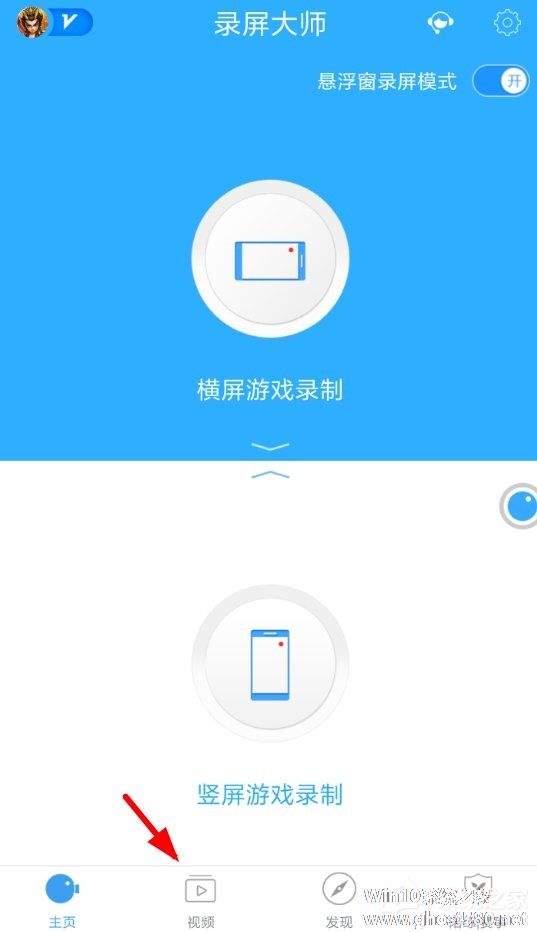
2、接下来在视频页面中点击自己要进行裁剪的视频,就可以进入编辑页面里,从而裁剪视频的长度了。
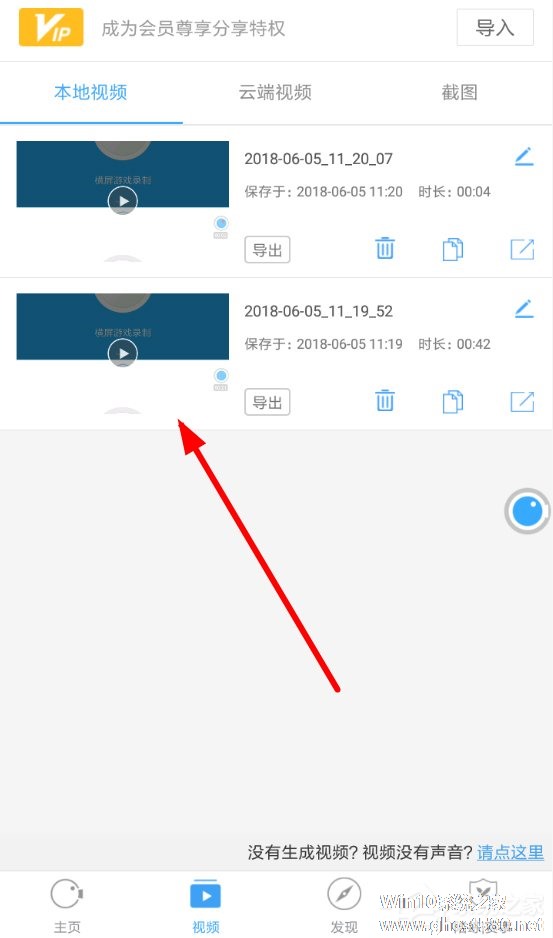
3、最后用户要是裁剪完了视频,大家就可以点击右上角“保存”选项,从而将裁剪后的视频保存到手机本地了。
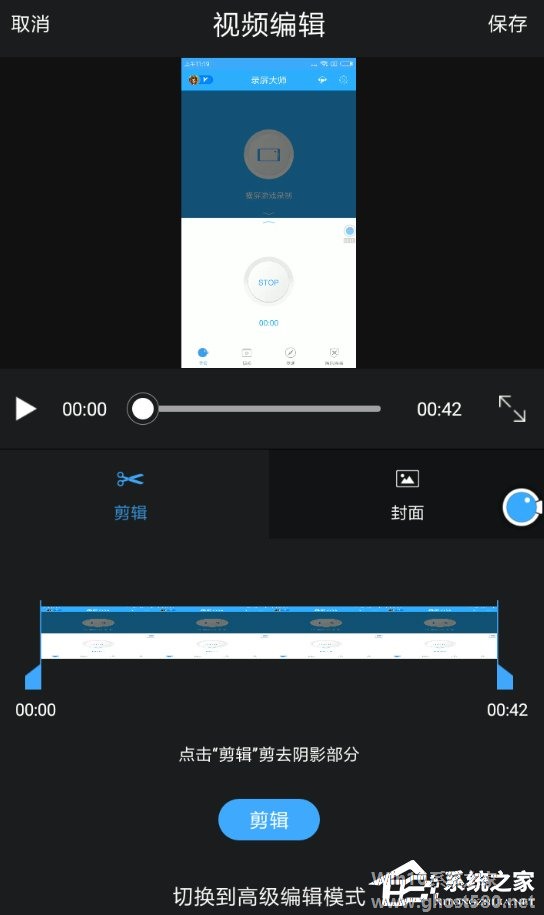
以上就是小编和大家分享的录屏大师APP裁剪视频的具体操作步骤,用户们按上述步骤操作即可裁剪视频。
以上就是关于「录屏大师APP怎么裁剪视频 录屏大师APP裁剪视频步骤」的全部内容,本文讲解到这里啦,希望对大家有所帮助。如果你还想了解更多这方面的信息,记得收藏关注本站~
本①文*来源Win10系统之家www.ghost580.net,转载请注明出处!
相关文章
-
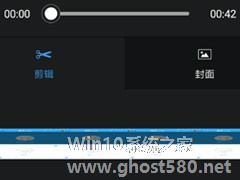
录屏大师APP怎么裁剪视频?当我们使用录屏大师APP录制完视频后,发现录制的视频中,开始和结尾是我们不需要的,该怎么办呢?该如何将它去除掉?下面小编就和大家分享下录屏大师APP裁剪视频的具体操作步骤。
录屏大师APP裁剪视频步骤:
1、大家如果想要裁剪自己录制的视频,那么就应该先点击页面右下角的“视频”选项,从而找到自己录制的视频进行编辑。
2、接... -
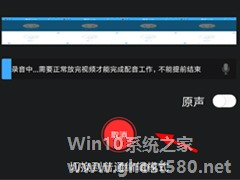
录屏大师APP怎么添加音乐?当我们使用录屏大师APP录制视频后,想给视频添加背景音乐来烘托气氛,该如何操作呢?下面小编就和大家分享下录屏大师APP添加音乐的具体操作方法方法。
录屏大师APP添加音乐方法:
1、用户们想要使用录屏大师来给自己录制的视频配乐的话,就需要先点击下方的“视频”选项,从中点击进行视频的编辑。
2、然后在点击进入视频编辑页面后... -

随着网络时代的快速发展,各种网络课程视频层出不穷,现在的我们足不出户,只要有网络,就能在网上观看各种课程视频,学习各种东西,非常的方便。那么,如果我们要自己录制讲课视频该怎么操作呢?下面,我们就一起往下看看嗨格式录屏大师录制讲课视频的方法。
方法步骤
1、进入软件选择录屏模式,如果您是录制电脑屏幕上的内容,建议您选择“全屏录制”模式。如果您是录制真人讲课视频,... -

在当今社会下,网络视频已经成为最主流的传播载体,当我们在网上看到一些好看的视频时,都会将其下载下来,不过有时候有些网络视频是无法下载下来的,这时候我们如果非要将其保存到本地的话,就只能使用录屏软件将其录制下来了。那么,嗨格式录屏大师怎么录制网上的视频呢?下面,我们一起往下看看。
方法步骤
1、打开嗨格式录屏大师;
2、选择录制的模式,网络视频的录制...